Каждый смартфон оснащен камерой. С ее помощью мы решаем самые разные задачи: делаем фотографии, сканируем документы, штрих-коды и QR. Однако этот аппаратный компонент нашего гаджета нельзя назвать всесильным. В некоторых сценариях нам требуется внешнее устройство в виде веб-камеры, камеры видеонаблюдения или эндоскопа.
Все это — дополнительная техника, которая не будет работать в связке со смартфоном без выполнения нескольких действий с вашей стороны. И данный материал поможет понять, как подключить камеру к Андроиду.
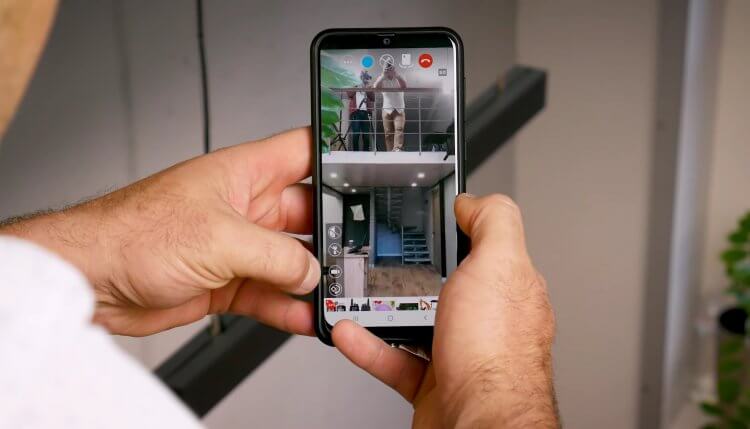
Смартфон умеет работать не только со своей, но и с внешней камерой
Можно ли подключить камеру к телефону
Никаких преград между внешней камерой и смартфоном на базе операционной системы Android нет. Ну, или почти нет. Если мы говорим о камере видеонаблюдения, то ее получится подключить к любому телефону на более-менее актуальной версии прошивки, необходимой для установки приложения. Как правило, большинство специализированных программ для IP-камер работают со смартфонами на Android 5 и выше.
SAMSUNG Galaxy S22 Ultra | Настройка камеры на SAMSUNG Galaxy S22 Ultra
⚡ Подпишись на Androidinsider в Дзене, где мы публикуем эксклюзивные материалы
Что касается подключения веб-камеры к телефону по кабелю, то тут все немного сложнее. Ваше мобильное устройство должно поддерживать технологию OTG, чем, впрочем, готовы похвастать практически все современные смартфоны. Для надежности рекомендую проверить совместимость через приложение OTG Checker. Если после его запуска вы увидите на экране галочку, то все в порядке.
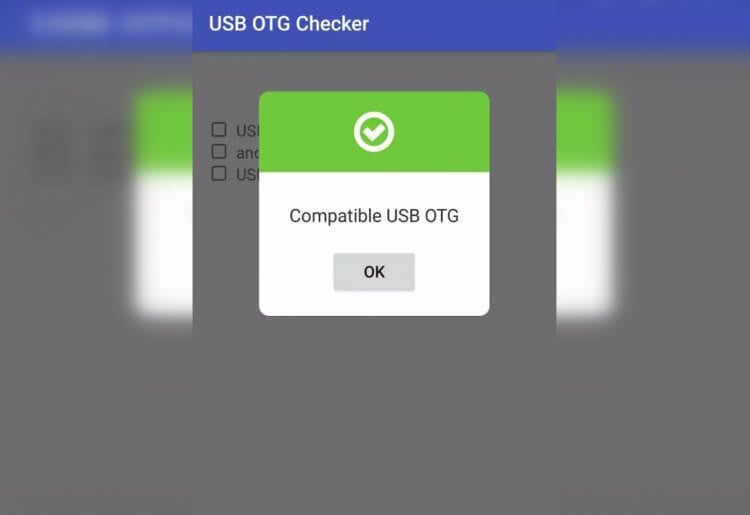
Галочка — свидетельство того, что смартфон умеет работать с внешней видеотехникой
Последнее, что может вызвать сложности при подключении проводной камеры, — несовместимость разъемов. Вебки, эндоскопы и прочие внешние устройства с камерами используют штекер USB-A, в то время как наши смартфоны оснащены портом USB-C или MicroUSB. Поэтому может приходиться один из следующих переходников:
- адаптер с USB-A на USB-C;
- адаптер для MicroUSB;
- кабель-переходник со штекерами USB-C и MicroUSB.
Это вся вводная информация, которую вам нужно знать перед покупкой камеры для телефона. Все остальное — детали, зависящие от типа подключаемого устройства.
Как подключить камеру видеонаблюдения к телефону
Проще всего подключить к телефону камеру видеонаблюдения наподобие Xiaomi Smart Camera C200. Для сопряжения двух устройств используется технология Wi-Fi. А для того, чтобы в конечном итоге подключить IP-камеру к телефону, вам потребуется специальное приложение, чье название указано в инструкции. В случае с устройством Xiaomi речь идет о программе Mi Home:
- Запустите приложение.
- Во вкладке «Mi Home» нажмите «+».
- Выберите свой аксессуар в разделе «Камеры».
- Нажмите и удерживайте в течение трех секунд кнопку сброса на корпусе камеры.
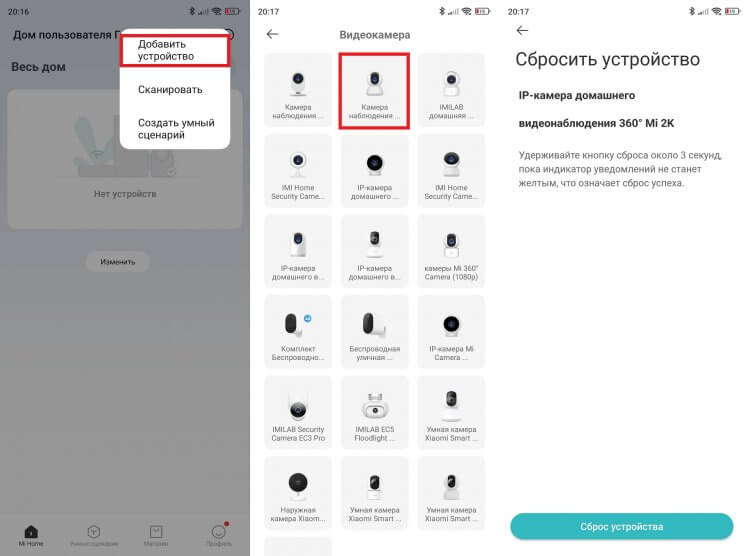
У каждого производителя камер видеонаблюдения свое приложение
Кстати, на нашем сайте есть подробный обзор IP-камеры Xiaomi. Можете прочитать его, чтобы побольше узнать об особенностях этого прибора. Ну а владельцам камер других производителей понадобится фирменная программа, ссылка на скачивание которой также будет указана в инструкции.
Загляни в телеграм-канал Сундук Али-Бабы, где мы собрали лучшие товары с Алиэкспресс
Как подключить веб-камеру к телефону
Если вы хотите подключить к Андроид веб-камеру, скорее всего, пригодится OTG-адаптер с Aliexpress. Вставьте в него штекер камеры формата USB-A, после чего подключите обратный конец адаптера к телефону, используя старый добрый USB-C или MicroUSB.
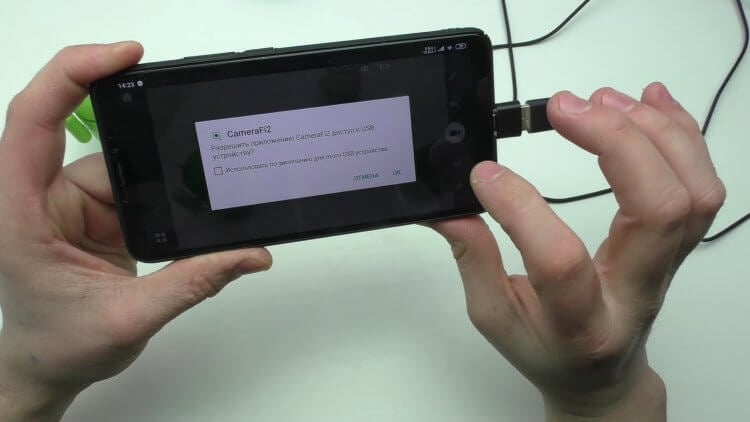
После подключения веб-камеры приложение предложит переключиться на нее
Скорее всего, стандартная программа «Камера», установленная на вашем телефоне, не сможет распознать внешнее устройство. Если так, то скачайте приложение CameraFi2. Это универсальное средство, помогающее подключить веб-камеру к телефону, и использовать ваш Андроид в качестве ее видоискателя.
Как подключить эндоскоп к телефону
Эндоскоп для телефона — полезная вещь, необходимая для осмотра труднодоступных мест. Например, автомобильного двигателя или водопроводной трубы. Профессиональные эндоскопы довольно дорогие. Плюс ко всему они уже оснащены экраном, а потому подключать их к смартфону не нужно.
❗ Поделись своим мнением или задай вопрос в нашем телеграм-чате
Другое дело, если вы решили купить эндоскоп на Aliexpress. Там можно найти модели всего за 350-400 рублей. И вот они никаким экраном не оснащаются. Подключить эндоскоп к телефону у вас получится так же, как и веб-камеру. Подобные устройства уже поставляются с переходником, а вам просто необходимо вставить штекер в разъем смартфона и запустить приложение OTGView или CameraFi2.
Обе программы отлично работают с внешней видеотехникой.
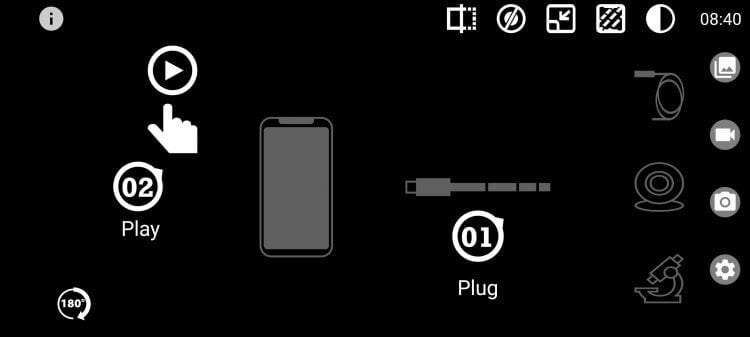
Приложение OTG View умеет работать с вебками, эндоскопами и микроскопами
По-другому подключаются к телефону эндоскопы беспроводного типа, оснащенные Wi-Fi передатчиком. Яркий пример подобного устройства — эндоскоп KERUI 1200P. Он сопрягается с Андроид через приложение YCamera, внутри которого нужно нажать кнопку «Start» и выбрать передатчик эндоскопа в списке доступных сетей Wi-Fi.

Беспроводные эндоскопы подключаются через Wi-Fi
⚡ Подпишись на Androidinsider в Пульс Mail.ru, чтобы получать новости из мира Андроид первым
Это универсальное приложение, но вы можете воспользоваться и другой программой, чье название или QR-код для скачивания указаны в инструкции, поставляемой вместе с беспроводным эндоскопом.

Теги
- Китайские гаджеты
- Новичкам в Android
- Приложения для Андроид
Наши соцсети
Новости, статьи и анонсы публикаций
Источник: androidinsider.ru
Подключение телефонов Android к зеркальной камере

Представляем вашему вниманию пошаговое руководство о том, как подключить телефон на платформе Android к зеркальной фотокамере. Зачем вообще это делать? Телефон или планшет обладает большими возможностями для удобного обмена и редактирования сделанных кадров, кроме того, устройства дают возможность фотографировать с разных углов, которые были бы неудобными при съемке с камеры, а так же отлично выступают в качестве ЖК-дисплея.
Вот то, что вам потребуется для начала работы:
- Телефон Android с возможностью USB OTG;
- Кабель USB OTG;
- Зеркалка Canon или Nikon;
- Приложения CamCap и DSLR Controller.

Подключите камеру к телефону с помощью кабеля USB OTG и выберите одно из установленных приложений:
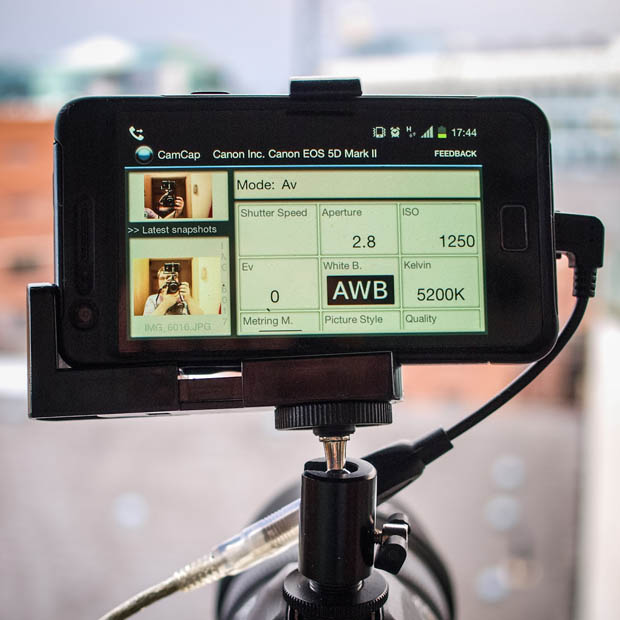
CapCam больше подходит для планшетов, но не плохо работает и на обычном телефоне.
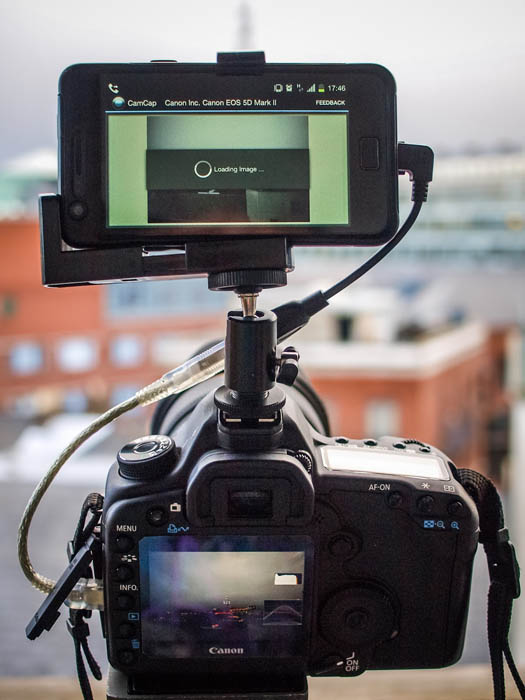
Главный плюс заключается в том, что фотография, снятая на зеркальную камеру, с помощью CamCap будет автоматически сохранена в телефоне.

. И это дает вам возможность пользоваться всеми преимуществами телефона. например такими как Wi-Fi для передачи снятых изображений:



Приложение DSLR Controller (работает только на камерах Canon EOS) дает возможность использования LiveView.

Для подключения телефона к камере следует использовать стандартное крепление горячий башмак и специальный небольшой штатив для телефона.
Источник: cameralabs.org
Подключение Wi-Fi камеры видеонаблюдения к телефону и приложениям для работы

Современные Wi-Fi камеры имеют несколько протоколов подключения к устройствам. Если ранее доступ делался по локальной сети и за ее пределы не распространялся, то сейчас через эту же сеть с доступом в интернет можно подключиться к отдельному устройству, контролировать и управлять видеокамерой удаленно. Как подключить Вай-Фай камеру к телефону рассмотрим детальнее.
Подключение
Чтобы подключить Вай-Фай камеру видеонаблюдения к смартфону и управлять ей с любой точки земного шара, нужно:
- Роутер с доступом к интернету.
- Подсоединенная к нему по Wi-Fi IP-камера.
- Смартфон с установленным приложением для Wi-Fi камер, соединенный в локальную сеть маршрутизатора для первичного коннекта.
Выполняя подключение Вай-Фай камеры к телефону, нужно создать более защищенную связь. Рекомендуется:
- Использовать резервную независимую линию электропередачи (исключить обрыв электропитания).
- Использовать резервное подключение к интернету, например, модем операторов сотовой связи (исключить обрыв интернет-кабеля).
- Использовать резервную и независимую от вашего питания точку доступа (исключить повреждение основного маршрутизатора, настроив переподключение на резервную точку доступа, которая наверняка есть у соседа).
- Приобрести Wi-Fi видеокамеру, поддерживающую подключение к нескольким каналам беспроводной сети и богатый функционал по тревоге (уведомление на смартфон, e-mail, запись видео в сетевое хранилище, запись звука, снимки стоп-кадров в режиме онлайн и прочее).

Если маршрутизатор настроен, точка доступа активна, видеокамера включена в сеть 220В, соедините их в единую сеть. Подключение Wi-Fi камеры к смартфону:
- На корпусе маршрутизатора есть кнопка WPS. Нажмите ее.
- Подойдите к видеокамере и нажмите точно такую же кнопку на ней (для этого у вас есть 2 минуты, но не более). Если кнопки нет, активировать WPS-соединение можно через веб-интерфейс IP-камеры. Как в него войти, всегда указывается в инструкции.
- После перевода в режим сопряжения, первое устройство обнаружит второе и подключит его в свою локальную сеть.
- Подключите ваш смартфон к Wi-Fi сети роутера.
- Установите программу для работы с этой камерой видеонаблюдения.
- Зайдите в приложение и выполните все необходимые настройки по установки связи. Пошаговую инструкцию программа предоставляет.
- Готово. Вы соединили Wi-Fi видеокамеру с телефоном.

Остается вопрос, что это за приложение? Каждый производитель указывает программное обеспечение, с которым работает Wi-Fi камера. Обычно, это фирменные утилиты, направленные на работу с оборудованием от производителя. Но существуют «универсальные» приложения, через которые подключаются девайсы для видеонаблюдения от разных производителей.
Пример подключения можно посмотреть в следующем видео:
Приложения
В сети приложений много, но толковых можно пересчитать по пальцам. В подборке выбрали лишь те, что заслуживают внимания.
UniFi Video
Утилита – инструмент для профессионального видеонаблюдения. Поможет подключить Wi-Fi камеру к телефону iOS и Андроид. Мастер позволяет провести первоначальную настройку видеокамеры с добавлением IP-адреса. Поддерживает работу с несколькими устройствами.
Основные рабочие моменты:
- Переключение между контролируемыми камерами.
- Основные параметры трансляции выводятся на экран.
- Настройки изображения.
- Переключение режимов съемки.
- Использование технологии PTZ для поворота наблюдательного устройства.
- Управление аудио.

Недостаток программы один, но существенный. Без сетевого видеорегистратора NVR взаимодействовать приложение с камерами не будет.
Такое устройство поддерживает одновременную работу пятидесяти наблюдательных устройств, что приемлемо для офисного здания или комплекса из нескольких зданий. Для работы с 1-2 видеокамерами рекомендуется выбрать собственное ПО или иное приложение.
TinyCam Monitor
Приложение работает с камерами напрямую, может поддерживать и показывать трансляцию 16 устройств в целом. Есть бесплатная и платная версии ПО. В последней доступны такие функции:
- Если камера оснащена динамиком и микрофоном, через приложение можно организовать двустороннюю связь.
- Активация записи трансляции на SD-флэшку, сетевое хранилище по протоколу FTP (FTPS) или в облако (через http или https).
- Передача аудио.
- Поддержка датчиков движения.
- Бесплатная техподдержка разработчика.

MEyePro и MEyeProHD
Приложение, которое можно протестировать по всем функциям прежде, чем подключишь к ней видеокамеру. С помощью тестовой уличной камеры, доступ к которой предоставлен разработчиками, можно:
- Сохранять видеопоток в качестве отрывка и фотографии на подключенный носитель информации (SD-карта, сетевое хранилище).
- Использовать дополнительные функции для устройств, поддерживающих PZT.
- Настраивать параметры видео и звука.

Приложение работает c iPhone и смартфонами на Android.
Настройка видеонаблюдения для просмотра на смартфоне представлена в следующем видео:
Заключение
Настроить удаленное управление видеокамерой со смартфона легко, если на месте ее размещения уже присутствует маршрутизатор и развернута Wi-Fi сеть. Некоторые устройства для видеонаблюдения поддерживают прямое сопряжение со смартфоном, но связь в таком случае ограничивается зоной покрытия Wi-Fi адаптера видеокамеры.
Источник: wifigid.ru